Hp Elite X3 Manuel d'utilisateur
Naviguer en ligne ou télécharger Manuel d'utilisateur pour Téléphones mobiles Hp Elite X3. HP Elite X3 Manuale d'uso Manuel d'utilisatio
- Page / 58
- Table des matières
- MARQUE LIVRES
- Guida per l'utente 1
- Sommario 3
- 1 Introduzione 7
- Ricerca di informazioni 8
- Ricerca di informazioni 3 9
- 2 Componenti 10
- Parte anteriore 11
- 6 Capitolo 2 Componenti 12
- Parte anteriore 7 13
- Parte posteriore 14
- Etichette 15
- 3 Espansione del display 18
- Collegamento del dispositivo 20
- Connessione wireless 21
- Miracast 22
- 4 Connessioni di rete 24
- 5 Spostamento nella schermata 27
- Scorrimento a un dito 28
- Uso della tastiera su schermo 29
- Uso del display 29
- Chiamate e messaggi 32
- 7 Aggiunta di app 33
- Invio di e-mail 34
- 9 Stampa 35
- Uso della fotocamera 37
- Componente Descrizione 38
- Collegamento di cuie 40
- Modica del volume 40
- Uso delle impostazioni audio 41
- 12 Risparmio energia 42
- Risparmio della batteria 44
- Smaltimento della batteria 44
- Uso della ricarica wireless 44
- Test dell'adattatore CA 46
- Uso di OneDrive 47
- Uso di Storage 48
- Uso di Backup 48
- 14 Protezione 50
- Uso di un account Microsoft 51
- 15 Manutenzione 52
- Pulizia del dispositivo 53
- Spedizione del dispositivo 54
- 16 Accessibilità 55
- Indice analitico 56
Résumé du contenu
Guida per l'utente
2 ComponentiIndividuazione dell'hardwarePer visualizzare un elenco dei componenti hardware installati sul dispositivo:1. Scorrere verso l'al
Parte anterioreComponente Descrizione(1) Spia di alimentazione ●Rosso: la batteria è quasi scarica ed è in fase di ricarica. La spia resta accesa n
Componente Descrizioneun livello di carica suiciente per consentire al dispositivo di funzionare.●Verde: l'alimentazione CA è collegata e la bat
Componente Descrizione●Se il dispositivo è acceso, premere e tenere premuto il pulsante nché non appare il messaggio scorri in basso per spegnere. Ri
Parte posterioreComponente Descrizione(1) Antenne WWAN* Consentono di inviare e ricevere segnali wireless per comunicare con reti WWAN (Wireless Wide
Componente Descrizione(3) Microfoni interni Trasmettono e registrano l'audio sul dispositivo.(4) Flash e torcia Fornisce illuminazione per foto e
IMPORTANTE: Cercare le etichette descritte in questa sezione nelle posizioni indicate di seguito: sul retro del dispositivo, sulla confezione del disp
NOTA: La scheda Nano SIM nel dispositivo in uso potrebbe essere diversa dalle illustrazioni in questa sezione.2. Inserire la scheda Nano SIM (2) nello
3 Espansione del displayGrazie a Continuum, una Desk Dock opzionale, una Lap Dock opzionale o un monitor wireless compatibile con Miracast, è possibil
NOTA: Collegare una tastiera e un mouse attraverso il dock scrivania per controllare il display con mouse e tastiera. L'uso di una tastiera e di
© Copyright 2016 HP Development Company, L.P.Bluetooth è un marchio del rispettivo proprietario usato da HP Inc. su licenza. MicroSD è un marchio o un
Utilizzo della Lap Dock opzionaleNOTA: Per informazioni sulle funzionalità e sui requisiti della Lap Dock, consultare la documentazione fornita con la
3. Collegare l'altra estremità del cavo al connettore sul dispositivo.NOTA: La prima volta che si collega il dispositivo alla Lap Dock, seleziona
Collegamento tramite la Desk Dock opzionaleNOTA: Potrebbero essere necessari adattatori aggiuntivi. Per informazioni sulle funzionalità e sui requisit
Per aprire Miracast:1. Avviare Miracast sul monitor esterno. Consultare la documentazione fornita con il prodotto.2. Sul dispositivo, scorrere dall&ap
4 Connessioni di reteNOTA: Per le impostazioni proxy, le congurazioni VPN o altri requisiti di connessione di rete, rivolgersi all'amministrator
3. Toccare Rete e wireless.4. Toccare Wi-Fi.5. Vericare che Wi-Fi sia impostato su Attivato, quindi collegarsi a una delle reti disponibili.Se la ret
Connessione di dispositivi BluetoothPrima di poter utilizzare un dispositivo Bluetooth è necessario stabilire una connessione Bluetooth.1. Vericare c
5 Spostamento nella schermataÈ possibile spostarsi sullo schermo del dispositivo nei modi indicati di seguito:●Utilizzare i movimenti tattili direttam
●Diminuire lo zoom posizionando due dita divaricate sullo schermo, quindi avvicinarle.●Aumentare lo zoom posizionando due dita vicine sullo schermo, q
Uso della tastiera su schermoIl dispositivo dispone di una tastiera su schermo che viene visualizzata quando necessario. Quando appare, è suiciente i
Sommario1 Introduzione ...
Pulsante AzioneVisualizza la schermata precedente.Visualizza la schermata Start.Visualizza la casella di ricerca, che consente di iniziare a digitare
Controllo delle notiche, modica delle impostazioni e accesso alle scorciatoieIl centro operativo visualizza le notiche, come le chiamate perse o i
6 Uso delle funzioni di chiamate e messaggi Icona DescrizioneFare una telefonata: toccare sulla schermata Start, quindi toccare . Toccare i tasti p
7 Aggiunta di appUtilizzare l'app Store per scaricare app aggiuntive per il dispositivo.1. Scorrere da destra a sinistra sulla schermata Start pe
8 Uso di posta elettronica e social networkNOTA: Per ulteriori informazioni sugli account di posta elettronica e per i social media, consultare l&apos
9 StampaL'app HP AiO Printer Remote consente di congurare e accedere facilmente a tutte le funzionalità della stampante HP opzionale. Utilizzare
10 Utilizzo dell'app HP 12C Financial CalculatorL'app calcolatrice ore funzioni business e nanziarie per calcolare pagamenti di prestiti,
11 Funzionalità di intrattenimentoIl dispositivo HP può essere utilizzato per lavoro o per svago, per esempio per contattare altri utenti tramite la f
Componente Descrizione(1) Visualizzazione foto Toccare per vedere le foto scattate. L'icona mostra la foto scattata più di recente.(2) Alterna
Componente Descrizione(3) Flash Toccare per modicare le impostazioni del ash.(4) HDR Toccare per accedere all'impostazione della fotocamera
5 Spostamento nella schermata ...
Collegamento di cuieAVVERTENZA! Per ridurre il rischio di lesioni dell'apparato uditivo, abbassare il volume prima di indossare le cuie, gli au
Per modicare il volume di contenuti multimediali e app:1. Premere un pulsante volume per visualizzare la barra di stato del volume.2. Toccare V.3. Ut
12 Risparmio energiaSpegnimento del dispositivoLa procedura di spegnimento chiude tutti i programmi aperti, incluso il sistema operativo, quindi spegn
Uso dell'alimentazione a batteriaIl dispositivo viene alimentato dalla batteria se non è collegato all'alimentazione CA esterna. La durata d
Risparmio della batteria●Selezionare il risparmio batteria; vedere Uso del risparmio batteria a pagina 36.●Disattivare le connessioni wireless quando
Uso dell'alimentazione CA esternaAVVERTENZA! Per ridurre potenziali problemi di sicurezza, usare unicamente l'adattatore CA fornito con il d
Test dell'adattatore CAEseguire il test dell'adattatore CA se il dispositivo non si accende quando è collegato all'alimentazione CA:Per
13 Condivisione e backup dei datiHP consiglia di eettuare regolarmente il backup dei dati personali sul dispositivo. Sono disponibili diverse opzioni
2. Inserire una scheda di memoria MicroSD (2) nello slot 2, quindi riposizionare l'alloggiamento (3) nel dispositivo.Uso di StorageÈ possibile ut
Per utilizzare Backup:1.Scorrere dall'alto verso il basso sullo schermo, quindi toccare Tutte le impostazioni.2. Toccare Aggiornamento e sicure
Uso delle modalità di risparmio energia ... 36Attivazione/disa
14 ProtezioneSono disponibili diverse opzioni per sbloccare in sicurezza il dispositivo. Dopo aver impostato un PIN di sblocco, è inoltre possibile co
1.Scorrere dall'alto verso il basso sullo schermo, quindi toccare Tutte le impostazioni.2. Toccare Funzionalità aggiuntive.3. Toccare Doppio to
15 ManutenzionePer mantenere il dispositivo in condizioni di funzionamento ottimali, è importante eseguire operazioni di manutenzione periodica. Quest
visualizzati avvisi con informazioni sul ripristino. Seguire le indicazioni fornite negli avvisi per risolvere gli eventuali problemi.Per accedere all
NOTA: Pulire il dispositivo eseguendo un movimento circolare per favorire la rimozione dello sporco.Spedizione del dispositivoSe occorre spedire il di
16 AccessibilitàHP progetta, produce e mette in commercio prodotti e servizi che possono essere utilizzati da chiunque, incluse persone con disabilità
Indice analiticoAAccessibilità 49Account Microsoft, creazione 45Aggiornamento del sistema operativo e delle app 46AlimentazioneBatteria 37opzioni 36ri
JJackcombinato di uscita audio (cuie)/ingresso audio (microfono) 6LLettore di impronte digitali, identicazione 9Lettore di schede MicroSD, identica
WWindows HelloUso 44Wireless, etichetta approvazioni 10WLAN, dispositivo 10WLAN, etichetta 10WWAN, dispositivo 1852 Indice analitico
Pulizia del dispositivo ...
1 IntroduzioneDopo aver congurato e registrato il dispositivo, si consiglia di attenersi alla seguente procedura per ottenere il massimo dal proprio
Ricerca di informazioniUtilizzare questa tabella per individuare le risorse contenenti dettagli sul prodotto, informazioni procedurali e molto altro a
Risorsa Sommario▲ Visitare la pagina http://www.hp.com/go/orderdocuments.IMPORTANTE: Per accedere all'ultima versione del documento è necessario
Plus de documents pour Téléphones mobiles HP Elite X3



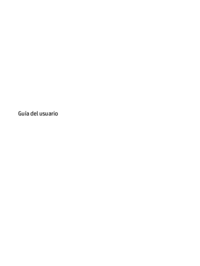


 (62 pages)
(62 pages)







Commentaires sur ces manuels